
dell安装win7系统步骤,Dell电脑安装Windows 7系统详细步骤
时间:2024-10-09 来源:网络 人气:
Dell电脑安装Windows 7系统详细步骤

在开始安装之前,请确保您已经做好了以下准备工作:
准备Windows 7系统安装盘或U盘。
备份电脑中的重要数据,以防数据丢失。
确保电脑电源充足,避免安装过程中断电。
以下是Dell电脑安装Windows 7系统的详细步骤:
步骤1:启动电脑并进入BIOS设置

1. 开启电脑,在启动过程中按下F2键进入BIOS设置。
2. 在BIOS设置中找到“Boot”选项,将其设置为从光盘或U盘启动。
3. 保存设置并退出BIOS,电脑将重启并从光盘或U盘启动。
步骤2:选择安装Windows 7
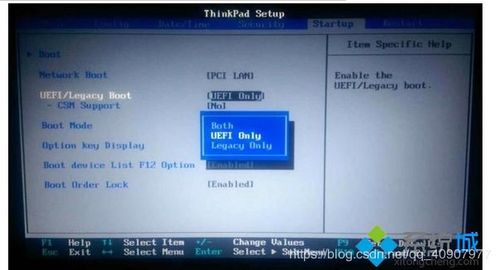
1. 进入Windows 7安装界面,选择“安装Windows”选项。
2. 点击“下一步”,阅读许可条款,勾选“我接受许可条款”。
3. 点击“下一步”,选择安装类型,这里选择“自定义(高级)”。
步骤3:选择安装分区

1. 在“选择安装分区”界面,您可以选择将Windows 7安装到现有的分区或创建新的分区。
2. 如果您选择创建新的分区,请按照以下步骤操作:
点击“新建”,输入分区大小。
选择分区类型,这里选择“主分区”。
点击“应用”,然后点击“下一步”。
3. 选择要安装Windows 7的分区,点击“下一步”。
步骤4:开始安装Windows 7
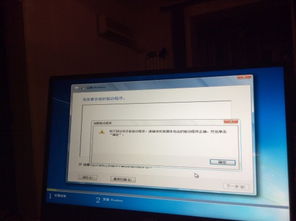
1. 点击“下一步”,开始安装Windows 7系统。
2. 安装过程中,电脑可能会重启几次,请耐心等待。
步骤5:设置Windows 7
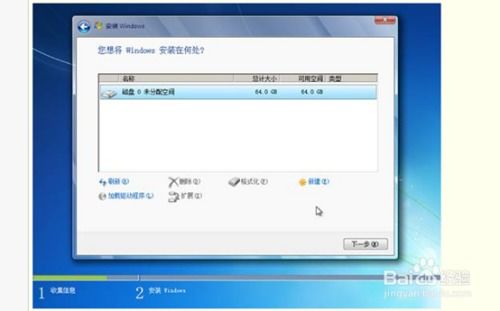
1. 安装完成后,进入Windows 7设置界面。
2. 选择您的国家/地区和键盘布局,点击“下一步”。
3. 创建用户账户,输入用户名和密码,点击“下一步”。
4. 设置网络连接,选择“连接到Internet”或“不连接到Internet”,点击“下一步”。
5. 根据提示完成其他设置,点击“完成”。
1. 安装完成后,电脑可能需要安装驱动程序才能正常使用。
2. 您可以通过以下方式安装驱动程序:
访问Dell官方网站,下载并安装相应型号的驱动程序。
使用驱动精灵等驱动安装软件自动安装驱动程序。
通过以上步骤,您可以在Dell电脑上成功安装Windows 7系统。在安装过程中,请确保按照提示操作,以免出现错误。祝您安装顺利!
相关推荐
教程资讯
教程资讯排行











